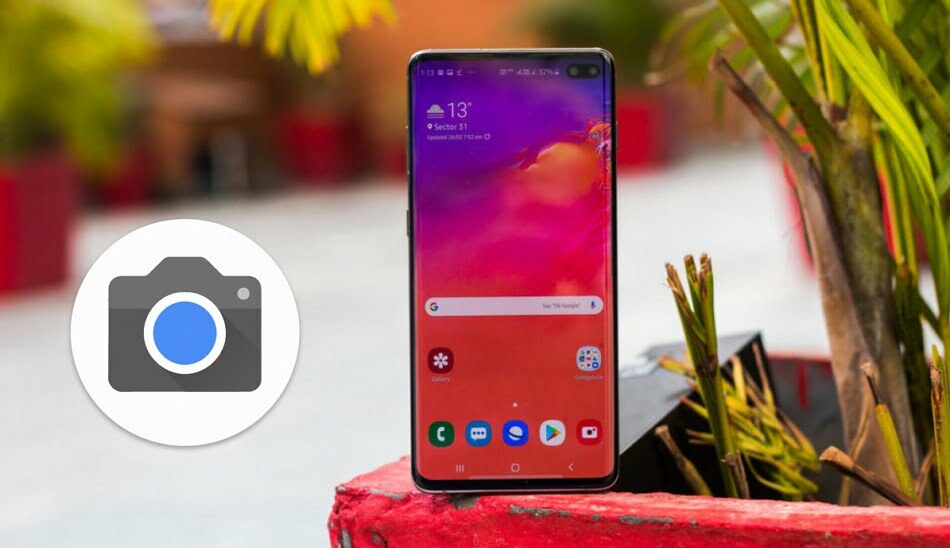با نصب دوربین گوگل در گلکسی اس 10 میتوان عکسها و ویدیوهای بهتری ثبت کنیم! با ما همراه باشید تا با ویژگیها و مراحل نصب دوربین گوگل (GCam) بر روی گوشی سامسونگ گلکسی S10 آشنا شوید.
سامسونگ دوربین گوشیهای خود را با سیستمهای دو و سه لنزی تقویت کرده است اما با وجود داشتن یک سخت افزار خوب، برنامه اصلی دوربین سامسونگ در زمینه پردازش تصویر و تثبیت ویدیو به خوبی برنامه دوربین گوگل در گوشیهای پیکسلی نیست. خوشبختانه در این مطلب میخواهیم نحوه بهرهمندی از این ویژگیها را در دوربین گلکسی اس 10 به شما یاد بدهیم.
آموزش دانلود و نصب دوربین گوگل در سامسونگ گلکسی اس 10
گام اول: نصب Gcam (دوربین گوگل)
برای شروع باید پروت دوربین گوگل که GCam گفته میشود را دانلود و نصب کنید. برای این کار روی این لینک کلیک کنید تا فایل APK مربوط به جی کم دانلود شود. لطفا این موضوع را مد نظر داشته باشید که برنامه یاد شده برای سری نسخه های اسنپدراگون مدل اس 10، اس 10 پلاس و اس 10 ای طراحی شده است.
بعد از دانلود کامل برنامه، با ضربه زدن به اعلان «Download Complete» در گوشی خود اقدام به نصب آن کنید. حتما مطمئن شوید که مرورگر شما مجاز به نصب برنامههای ناشناخته است و سپس بر روی گزینه «Install» ضربه بزنید.
گام دوم: دانلود فایل پیکربندی
در گام بعدی نیاز به نصب فایلهای پیکربندی برای دوربین گوگل دارید تا برنامه بتواند به خوبی با دوربینهای چندگانه گوشی گلکسی شما سازگار شود. برای دانلود فایلهای پیکربندی روی این لینک کلیک کنید.پس از بارگیری فایل، زمان آن رسیده تا آن را به پوشه مورد نظر ببریم. بخش My Files App اس 10 خود را باز کنید (که در داخل پوشه سامسونگ قرار گرفته است). در قسمت Recent Files انگشت خود را روی فایل Gcam.zip نگه دارید و وقتی انتخاب شد، در قسمت پایین و سمت چپ روی Move ضربه بزنید. پس از آن در قسمت بالا سمت راست روی «>» ضربه بزنید تا به صفحه اصلی برگردید؛ سپس Internal Storage را انتخاب کنید.
در بخش Internal Storage روی GCam ضربه زده و سپس گزینه Move Here را در پایین و سمت راست بزنید تا فایل زیپ به اینجا منتقل شود. بعدا روی فایل زیپ ضربه زده و از منوی ظاهر شده Extract Here را انتخاب کنید تا فایلها از حالت فشرده خارج شوند.
نگران نباشید اگر پوشه را در فولدر دیگری اکسترکت کرده باشید میتوانید با نگه داشتن انگشت بر روی فایلهای XML، آنها را به پوشه Configs اصلی منتقل کنید (فایل Gif سمت چپ). در نهایت مسیر فایلهای ذخیره شده شما باید مثل زیر باشد:
Internal storage > GCam > Config > s10csMar2.xml
مطمئن شوید که فایلها دقیقا در مسیر بالا قرار بگیرند، در غیر اینصورت GCam در فراخوانی فایلهای پیکربندی که بعدا به آن نیاز پیدا می کنید دچار مشکل میشود.
گام سوم: راه ندازی GCam
با تمام چیزهایی که اکنون در اختیار دارید، باید تنظیمات پیکربندی را در GCam ذخیره کنید تا برنامه بتواند از تمام قابلیتهای دوربین اس 10 شما بهره ببرد. برای راه اندازی فایلهای پیکربندی، برنامه را باز کنید و بر روی قسمت سیاه در حاشیه دکمه گرفتن عکس ضربه بزنید تا منو انتخاب پیکربندی نمایان شود. سپس آخرین نسخه «s10csMar2.xml» را از منوی ظاهر شده انتخاب کنید. بعد از پایان تمام مراحل گفته شده گزینه Restore را بزنید و همه چیز تنظیم میشود.
گام چهارم: از GCam لذت ببرید
هنگامی که همه چیز را نصب کردید و پیکربندی به خوبی انجام گرفت، شما آماده ثبت عکسها و ویدیوها با دوربین جدید گوگل خود هستید. همانطور که در عکسهای زیر مشاهده میکنید، GCam و دوربین سامسونگ عملکردی تقریبا مشابه در یک روز روشن آفتابی دارند.
هنگامی که در فضای تیره اقدام به گرفتن عکس میکنید، GCam به لطف ویژگی فوق العاده نایت سایت، برتری خود نسب به دوربین سامسونگ را نشان میدهد. همانطور که در عکسهای زیر مشاهده میکنید، GCam در محیط تیره عکسهایی به مراتب روشنتر در مقایسه با دوربین سامسونگ از خود برجای میگذارد. اگر شما جزو افرادی هستید که در شب عکاسی میکنید حتما باید به خاطر ویژگی عالی نایت سایت گوگل، از GCam در گوشی خود استفاده کنید.